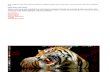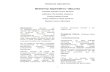Assalamualaikum Wr.Wb…. Tetaplah percaya suatu saat nanti yang kecil akan menjadi besar, tumbuh lalu berkembang.. dan disaat itulah hasil indah akan dipetik dari sebuah perjuangan dan kerja keras kita Hari ini kerja, besok berlatih, lusa berhasil.. SEMANGAT !!

Welcome message from author
This document is posted to help you gain knowledge. Please leave a comment to let me know what you think about it! Share it to your friends and learn new things together.
Transcript

Assalamualaikum Wr.Wb….
Tetaplah percaya suatu saat nanti yang kecil akan menjadi besar, tumbuh lalu berkembang.. dan disaat itulah hasil
indah akan dipetik dari sebuah perjuangan dan kerja keras kita
Hari ini kerja, besok berlatih, lusa berhasil.. SEMANGAT !!

Disusun Oleh : Rizky FadillahKelas : 12 TKJ 3No Induk Taruna : 9944515559Guru Pembimbing : Andri Yulianto
MEMBANGUN WEB SERVER MENGGUNAKAN LINUX UBUNTU

Web Server merupakan software yang memberikan layanan data yang berfungsi menerima permintaan HTTP atau HTTPS dari klien yang dikenal dengan browser web dan mengirimkan kembali hasilnya dalam bentuk halaman - halaman web yang umumnya berbentuk dokumen HTML.
Pengertian Web Server

• Kelebihan : Open source Proses instalasinya mudah Bisa di gunakan di berbagai platform
• Kekurangan : Mudah di serang oleh DOS Merusak format baris log akses
Kelebihan Dan Kekurangan Web Server

Instalasi :
Instalasi pada Linux Ubuntu sama seperti halnya mengistalasi di Linux Debian. Jadi saya tidak menerangkan kembali tentang instalasi pada Linux Ubuntu.
Proses Kerja

1. Masuk root dengan mengetikka perintah “sudo su –” dan masukkkan password.
Gambar 4.2.2 edit file interfaces
Setting IP Address

2. Mulai settting IP Address, ketik:
# nano /etc/network/interfaces
lalu edit file interfaces :
auto eth0
iface eth0 inet static
address 200.100.50.20
netmask 255.255.255.0
3. Restart Networking
# /etc/init.d/networking restart

Dalam konfigurasi ini, DNS Server membutuhkan sebuah aplikasi yaitu BIND.
1. Menginstall BIND# apt-get install bind9
Gambar 4.2.3 install bind
Menginstalasi dan Mengkonfigurasi DNS Server

2. Masuk ke direktori bind
3. Backup file named.conf.default-zone supaya menyimpan file aslinya.
# cp named.conf.default-zones named.conf.default-zones.old
Gambar 4.2.4 Masuk direktori bind

4. Edit dan konfigurasi file named.conf.default-
zones
Gambar 4.2.5 Default file named.conf.default-zones

Gambar 4.2.6 Edit file named.conf.default-zones
Ubah menjadi

6. Edit dan Konfigurasi file db.1# nano db.1
5. Backup file db.local ke db.1 dan db.127 ke db.2 untuk menyimpan file aslinya.#cp db.local db.1#cp db.127 db.2
Gambar 4.2.7 Isi file db.1 default

Gambar 4.2.8 Isi file db.1 yang telah di edit
Ubah menjadi
Setelah itu Ctrl+x, y, enter

7. Edit dan Konfigurasi file db.2 # nano db.2
Gambar 4.2.9 File db.2 default

Ubah menjadi
Gambar 4.2.10 File db.2 setelah di edit

9. Cek konfigurasi
# ping nasional.sch.id
# ping www.nasional.sch.id
# ping tkj.nasional.sch.id
8. Restart Bind
# /etc/init.d/bind restart

Menginstalasi Dan Mengkonfigurasi Web Server
Setelah mengkonfigurasi DNS Server,
langkah selanjutnya yang kita lakukan untuk
membangun server adalah mengkonfigurasi
WEB Server. Akan ada beberapa aplikasi yang
kita gunakan dalam konfigurasi kali ini.

1. Instalasi aplikasi apache2 php5 mysql-server# sudo apt-get install apache2 php5 mysql-server
lalu akan muncul
Gambar 4.2.11 Install apache2 php5 mysql-server
Gambar 4.2.12 Configuration mysql-server

Gambar 4.2.13 Pindah ke direktori sites-available
2. Masuk ke direktori apache2 # cd /etc/apache2/sites-available
Backup file default# cp default default.old
3. Edit file default
Gambar 4.2.14 File default

Ubah menjadi :
4. copy file default ke nasional dan tkj untuk membuat sub-domain
# cp default nasional# cp default tkj
5. Edit file nasional#nano nasional
Gambar 4.2.15 Edit file default
Gambar 4.2.16 Edit file naisonal

Ubah menjadi :
6. Edit file tkj # nano tkj
Gambar 4.2.17 File nasional setelah di edit
Gambar 4.2.18 Edit file tkj

Ubah menjadi :
8. Pindah Directory home # cd /home/
9. Pindah Directory febry # cd /febry/
Gambar 4.2.19 File tkj setelah di edit

10.Membuat Directory nasional dan tkj# mkdir nasional# mkdir tkj
11. Membuat ijin akses nasional dan tkj# chmod 777 nasional# chmod 777 tkj
12. Pindah Directory apache# cd /etc/apache2/sites-available
13. Restart apache# /etc/init.d/apache2 restart
14. Setelah itu, cek konfigurasi web server yang telah dibuat. Buka search engine lalu ketikan domain dan sub domain di yang telah di buat pada web browser. Bila settingan web server anda berhasil akan muncul gambar seperti dibawah ini :

Hasil Uji Coba Web Server
Gambar 4.2.20 Web server nasional.sch.id berhasil

Gambar 4.2.21 Web server www.nasional.sch.id berhasil

Gambar 4.2.22 Web server tkj.nasional.sch.id berhasil

Sekian Dan
Terima kasih
Wassalamualaikum Wr.Wb….
Related Documents